
Главная страница Случайная страница
КАТЕГОРИИ:
АвтомобилиАстрономияБиологияГеографияДом и садДругие языкиДругоеИнформатикаИсторияКультураЛитератураЛогикаМатематикаМедицинаМеталлургияМеханикаОбразованиеОхрана трудаПедагогикаПолитикаПравоПсихологияРелигияРиторикаСоциологияСпортСтроительствоТехнологияТуризмФизикаФилософияФинансыХимияЧерчениеЭкологияЭкономикаЭлектроника
Теоретичний матеріал. 1. Ознайомитись з теоретичним матеріалом.
|
|
СТВОРЕННЯ ТАБЛИЦЬ БАЗИ ДАНИХ
1. Ознайомитись з теоретичним матеріалом.
2. Виконати завдання лабораторної роботи.
3. Підготувати письмовий звіт про виконання роботи.
ЗАВДАННЯ ДО ЛАБОРАТОРНОЇ РОБОТИ
1. Створити базу даних «Облік реалізації продукції», яка містить інформацію про обсяги реалізації товарів замовникам з зазначенням даних про товари (назва, ціна, наявність на складі), клієнтів (назва фірми, адреса, телефон), номер, дату накладної та кількість поставки товарів кожного виду замовникам. Для цього створити в режимі конструктора таблиці «Товари», «Клієнти», «Накладні», «ЗмістНакладних», в таблицях задати ключові поля, встановити формати для полів даних.
2. Заповнити даними таблиці «Товари» і «Клієнти» по 5 записів, при заповненні поля телефон у таблиці «Клієнти» використати маску введення даних у форматі +38(ХХХ)ХХХ-ХХ-ХХ, де Х - будь-яка цифра.
3. В таблицю «Клієнти» додати поле ФормаВласновті (ТОВ, ВАТ, ЗАТ або ПП) та заповнити значення даного поля з використанням майстра підстановки.
4. В таблицю «Накладні» додати поле ФормаОплати (готівкова або безготівкова) та заповнити значення даного поля.
5. При заповненні даними таблиці «Накладні» скористатись майстром підстановки даних при заповненні значень стовпця КодКлиента. Аналогічно, при заповненні даними таблиці «ЗмістНакладних» скористатись майстром підстановки даних при заповненні значень стовпця КодТовара.
6. Встановити зв’язки між таблицями у вікні „Схема даних”.
7. Здійснити фільтрацію даних в таблицях:
· відобразити товари, які є в наявності на складі
· відобразити клієнтів – приватних підприємців
· відобразити іногородніх клієнтів
· відобразити накладні першого кварталу поточного року.
Теоретичний матеріал
Запуск програми Microsoft Access здійснюється послідовним вибором команд на панелі задач: Пуск → Програми → Microsoft Access - або при натисканні на кнопці на панелі MS Office.
· Відкривається діалогове вікно з опціями:
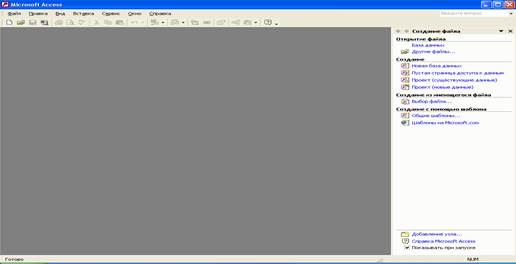
· клацнути опція “створити нову базу даних” і клацнути ОК чи
· клацнути “скасування” і виконати команду верхнього меню:
Файл → Cтворити → Нова БД → " Ок"
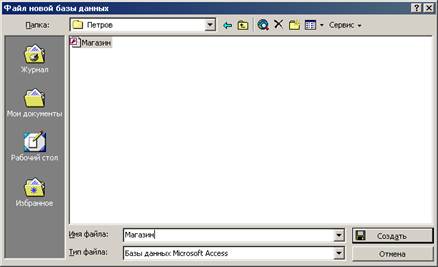
Відкриється діалогове вікно де потрібно ввести ім'я БД (наприклад " Магазин"), вибрати особисту папку для збереження (наприклад, G: \ЕП_1\Петров). Клацнутикнопку " Створити".
В результаті відкриється діалогове вікно бази даних, яке має наступний вигляд:

У верхній частині розміщені вкладки для всіх об'єктів БД:
· таблиці з даними;
· запити - вибірки за визначеним критерієм;
· форми - для зручного введення і перегляду даних;
· звіти - для перегляду і друку інформації;
· макроси - це сукупність операцій, що будуть виконуватися всякий раз при запуску " Макрос";
· модулі - програми мовою Visual Basic.
Кнопка " Відкрити " використовується для введення і перегляду даних
Кнопка " Конструктор" використовується для редагування структури об'єкта
Кнопка " Створити" використовується для створення нового об'єкта.
На панелі інструментів БД з'являються значки:
· список полів;
· таблиця;
· властивості;
· схема даних;
· новий об'єкт і т.д.
Способи створення таблиць БД:

1. Майстер – за допомогою вибору таблиць і полів з наявного списку майстра.
2. Конструктор – необхідно вказувати назви полів, типи даних, властивості.
3. Режим введення даних.
4. Імпорт таблиць – створення на основі уже наявних таблиць з зовнішнього джерела (наприклад з робочої книги Excel).
5. Зв'язок з таблицею - аналогічний імпорту, але при зміні інформації в базі даних змінюється і уся вихідна інформація.